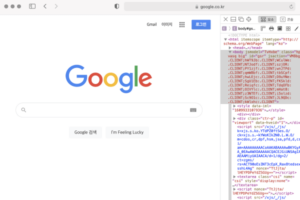이번에 데이터 공부를 해보고 싶어서 MySQL을 설치하다가 Homebrew 라는 관리자 프로그램을 알게 되었습니다. 사실 homebrew는 몇 년 전에 Ruby 설치할 때 사용해 본 적이 있지만, 그 때는 맥북도 처음이었고 뭐가 뭔지 하나도 몰라 시키는 대로만 했어서 크게 신경쓰지 않았었어요.
Homebrew는 CLI 환경에서 프로그램을 관리할 수 있도록 돕는 macOS용 패키지 관리자인데요. Git과 Ruby 기반으로 되어 있으며 Apple 또는 Linux 시스템에서 제공하지 않는 유용한 패키지 관리자들을 설치하고 그 밖에 삭제, 버전 관리 등 다양한 기능들을 수행해요. 하얀 것은 종이요, 검은 것은 글씨인 CLI 환경이 처음에는 익숙하지 않을 수 있지만 사용하다보면 생각했던 것보다 훨씬 편리하다는 것을 알 수 있다고 하니… 그렇다면 저도 앞으로는 이걸 사용해보도록 하겠어요!
오늘은 간단하게 Homebrew 설치하는 방법에 대해서 포스팅을 할 예정이고요. 앞으로 이어지는 포스팅에서 기본 명령어 몇가지와 사용 방법에 대해서 소개해 보도록 하겠습니다.
Homebrew 설치하는 방법
homebrew 설치는 매우 간단합니다. 먼저 macOS에 기본으로 설치되어 있는 터미널 프로그램을 실행하세요.
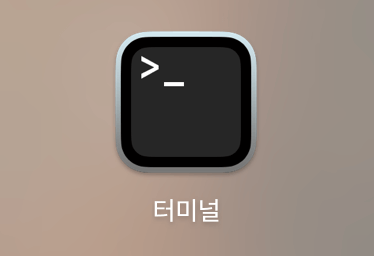
그리고 Homebrew 공식 홈페이지로 이동합니다. 아래 버튼을 클릭하시면 이동해요.
공식 홈페이지에서는 친절하게도 첫 화면에서 바로 설치 코드를 제공하고 있어요.
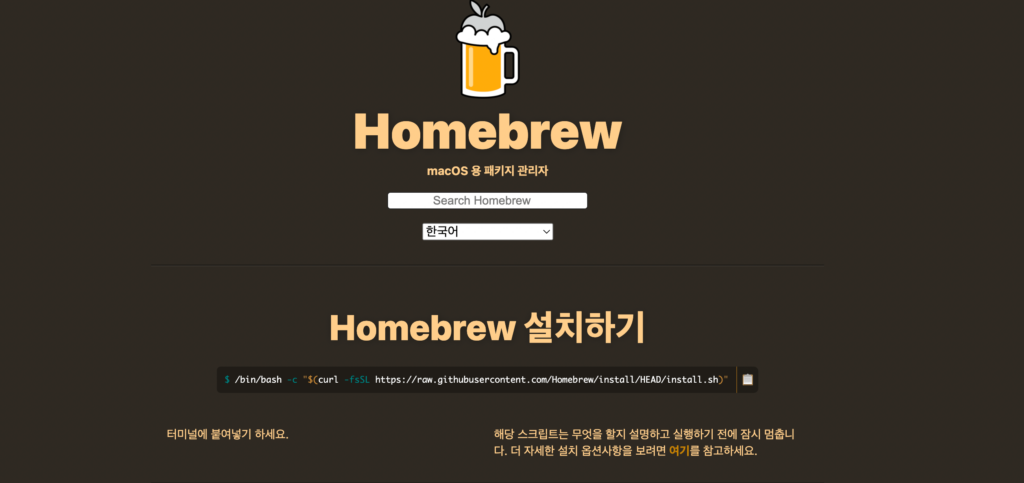
스크립트를 복사해서 아래와 같이 터미널에 붙여넣고 엔터키를 누르세요.

빠른 설치를 위해 아래 코드를 그대로 복사해서 사용해도 됩니다.
/bin/bash -c "$(curl -fsSL https://raw.githubusercontent.com/Homebrew/install/HEAD/install.sh)"그러면 Checking for ‘sudo’ access (which may request your password)…라는 메세지와 함께 패스워드 입력창이 나올 거예요. 사용하는 macOS 관리자 계정의 암호를 입력한 후에 엔터키를 누릅니다. 키보드를 쳐도 화면에는 표시되지 않으니 당황하지 마세요🤔
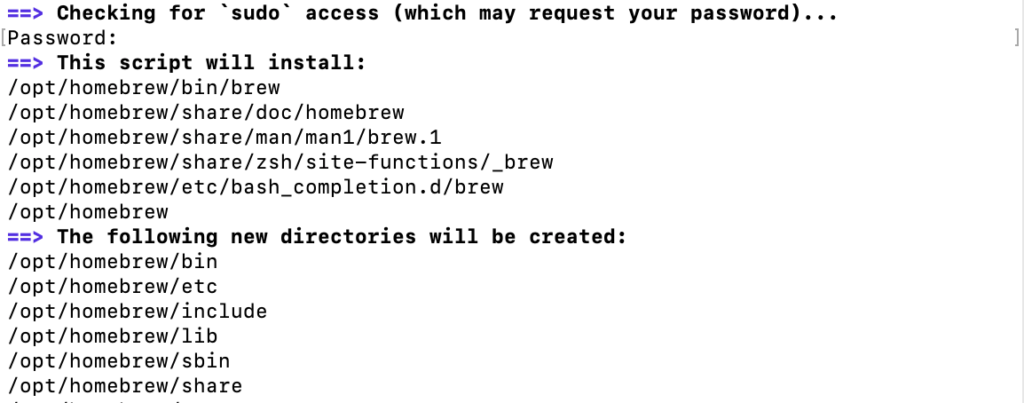
열심히 Homebrew 설치하는 중…
중간에 Press RETURN/ENTER to continue or any other key to abort 라는 메세지가 추가로 나오면 엔터키(Enter 또는 Return)를 눌러줍니다. 그럼 또 다시 자동으로 설치가 진행됩니다.
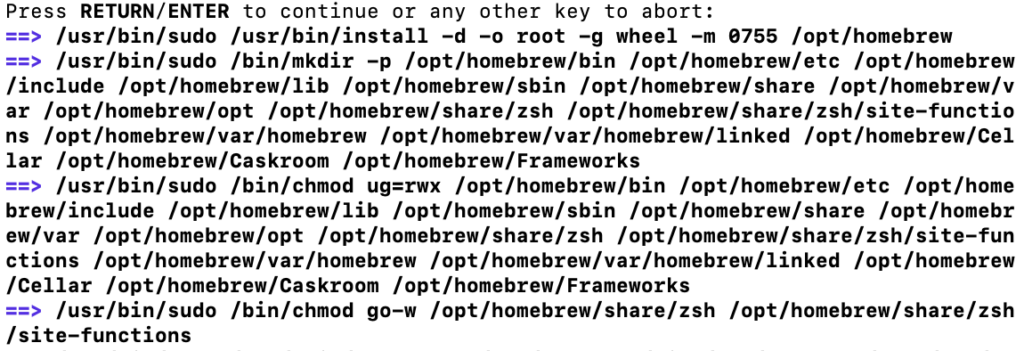
아래와 같이 메세지가 출력된다면 Homebrew 설치가 모두 완료된 거예요.
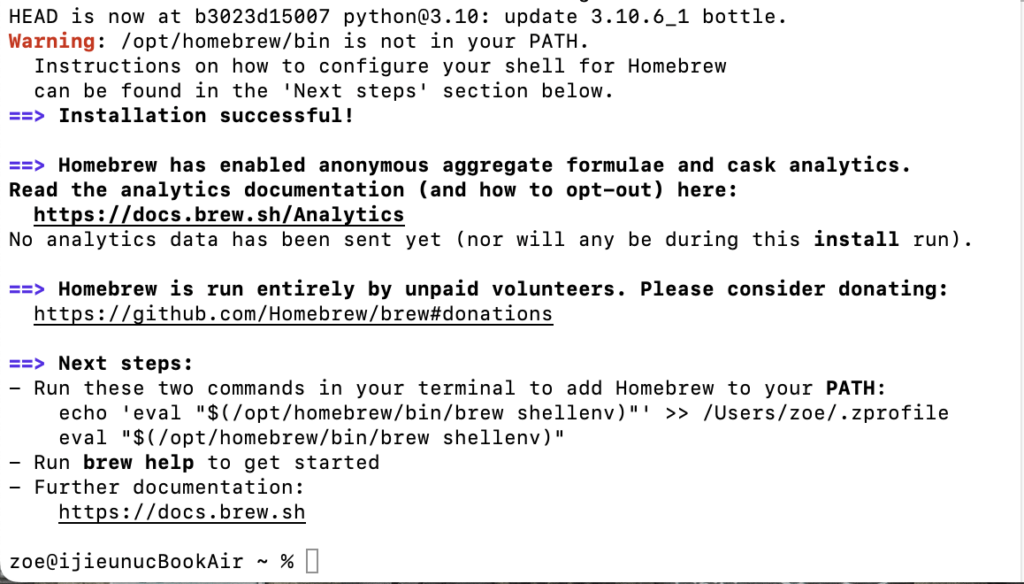
Homebrew 설치 여부 확인
brew help 라는 명령어를 입력하여 Homebrew 설치가 제대로 되었는지 확인해볼 수 있습니다.
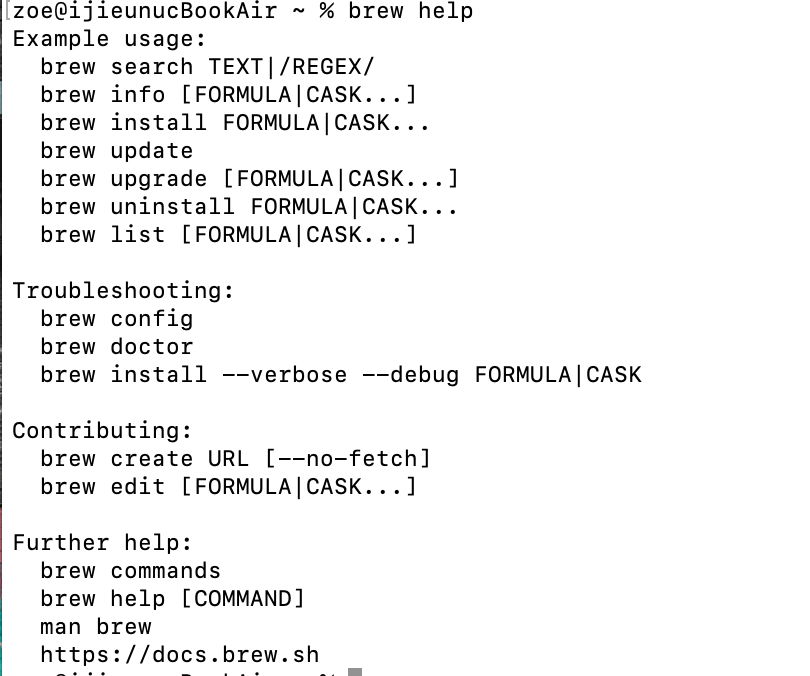
스크립트 복사 붙여넣기, 패스워드 입력, 엔터키 몇 번 누르기 만으로 손쉽게 Homebrew 설치가 완료되었어요. 그럼 이제 설치한 Homebrew를 이용해서 MySQL을 설치해 보도록 합시다!